这篇文章主要介绍了win10如何清理垃圾释放内存的相关知识,内容详细易懂,操作简单快捷,具有一定借鉴价值,相信大家阅读完这篇win10如何清理垃圾释放内存文章都会有所收获,下面我们一起来看看吧。
具体步骤如下:
1、我们可以借助电脑自带的磁盘清理功能。首先打开桌面的此电脑图标,进入到文件资源管理器,然后选中电脑需要清理的磁盘右击,选中属性打开。(这里,小编选择清理系统盘c盘)
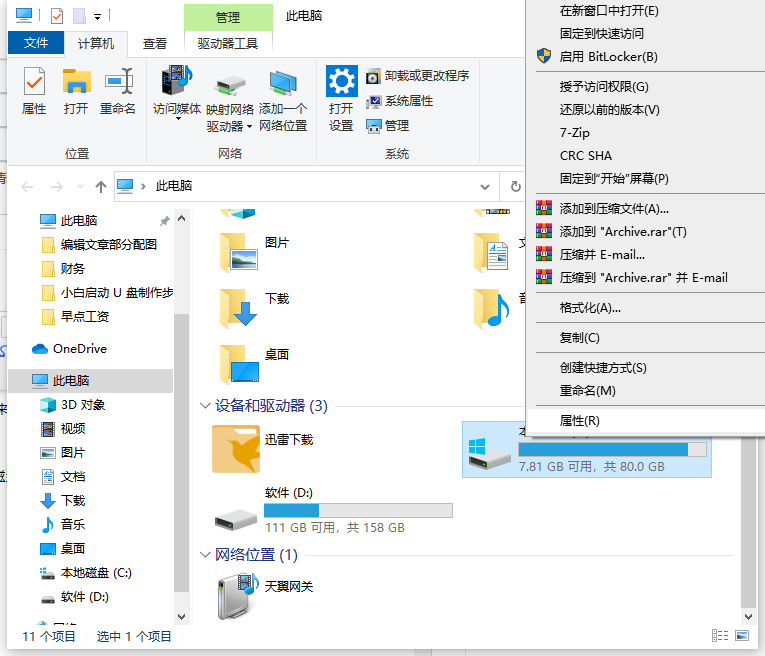
2、进入系统盘属性界面,选择磁盘清理打开。
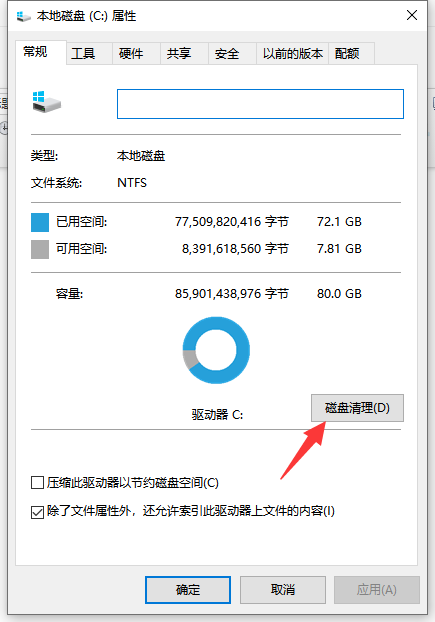
3、然后系统会开始自动扫描系统垃圾文件,打开清理垃圾的新界面。
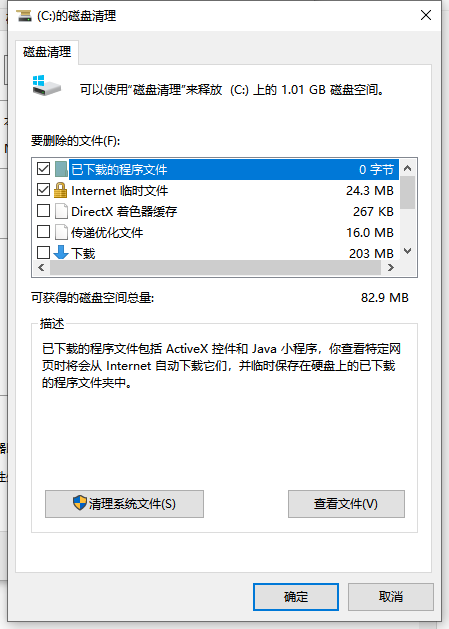
4、我们选择需要清理的垃圾文件,点击确定按钮。
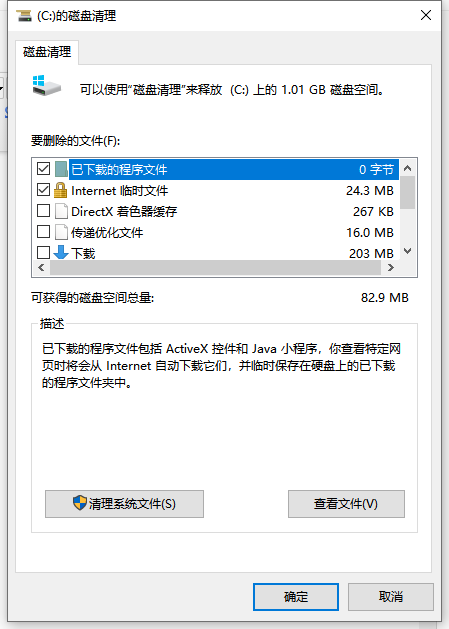
5、弹出磁盘清理确定窗口,点击删除文件,清理完毕回到系统盘属性界面。

6、点击系统盘属性界面--工具--选择优化。
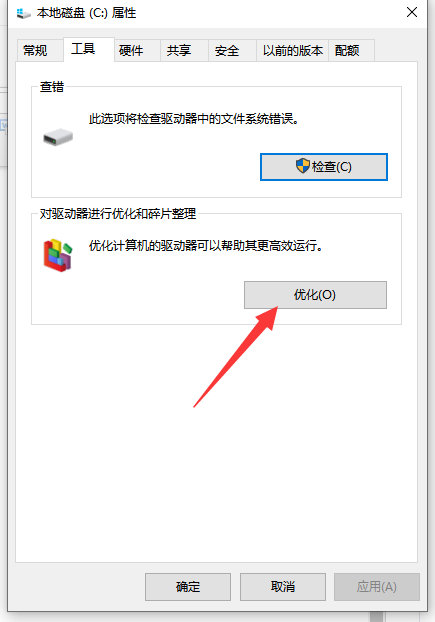
7、选择系统盘,点击优化按钮,等待优化完成即可删除系统盘垃圾文件和优化磁盘。

8、另外除了通过借助磁盘清理工具外,一些第三方管理软件一样可以协助我们清理系统垃圾,比如说360安全卫士,腾讯管家等等。另外在使用电脑的过程中,我们可以尽量少在系统盘上安装软件或保管文件,这样都能尽可能释放我们的系统盘空间,提高运行速度。
关于“win10如何清理垃圾释放内存”这篇文章的内容就介绍到这里,感谢各位的阅读!相信大家对“win10如何清理垃圾释放内存”知识都有一定的了解,大家如果还想学习更多知识,欢迎关注亿速云行业资讯频道。
免责声明:本站发布的内容(图片、视频和文字)以原创、转载和分享为主,文章观点不代表本网站立场,如果涉及侵权请联系站长邮箱:is@yisu.com进行举报,并提供相关证据,一经查实,将立刻删除涉嫌侵权内容。